Masaüstünde, ana sayfanız genellikle web tarayıcınızın açıldığında yüklediği ilk sayfadır. Ancak çoğu mobil tarayıcı, son oturumdan itibaren tüm sekmelerinizi açık tutar. Bu genellikle ana sayfanızı mobil tarayıcılarda nadiren gördüğünüz anlamına gelir ve temel olarak ana sayfa düğmesinin bir yer imi görevi görmesini sağlar.
Android'deki Firefox biraz farklı davranır, varsayılan olarak bir ana sayfa düğmesi içermez. Bir ana sayfa ayarlarsanız, onu varsayılan olarak yeni sekmelerde açılacak şekilde yapılandırabilirsiniz.
İpucu: Android için Firefox'ta gerçek bir ana sayfa düğmesini tercih ediyorsanız, yükleyebilirsiniz. Bugün nasılsın Firefox eklenti mağazasından eklenti.
Özel bir ana sayfa yapılandırmak için uygulama içi ayarları açmanız gerekir. Bunlara erişebilmek için önce uygulamanın sağ üst köşesindeki üç nokta simgesine dokunmanız gerekir.

Açılır menüde, şimdi listedeki sondan ikinci seçenek olacak olan “Ayarlar”a dokunmanız gerekiyor.

Bir ana sayfayı yapılandırmak için, ardından “Genel”e dokunmanız gerekir.
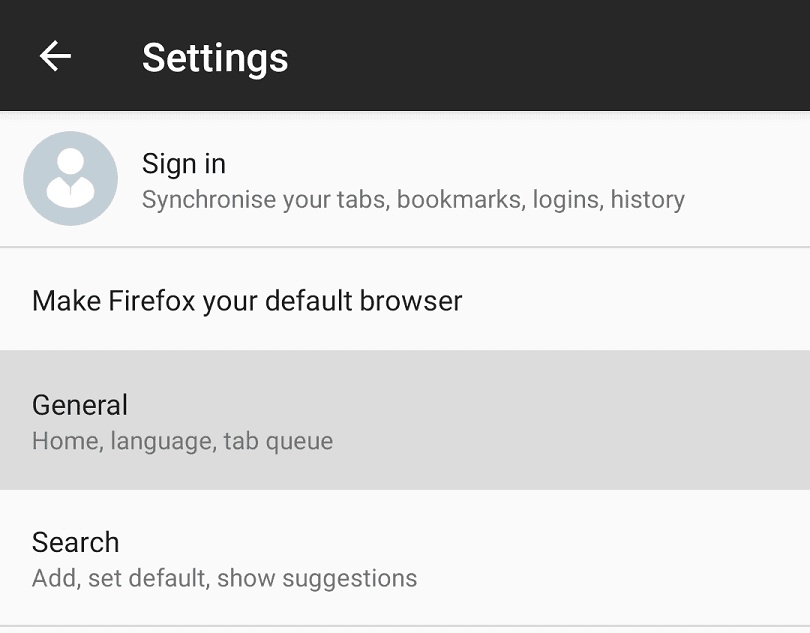
Genel ayarlardaki ilk seçenek “Ana Sayfa”dır, ana sayfa ayarlarına gitmek için ona dokunun.
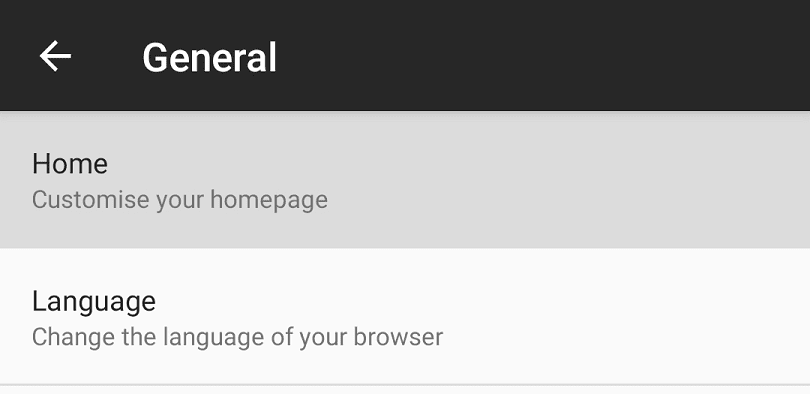
“Ana Sayfa Ayarla”ya dokunun, ardından “Özel”e dokunun ve ana sayfanız olmasını istediğiniz sayfanın URL'sini girin. Özel ana sayfanızı kaydetmek için “Tamam”a dokunun.
“Yeni sekmeler için de kullan” seçeneğini etkinleştirdiğinizden emin olun, aksi takdirde bir eklenti yüklemeden ana sayfanıza erişemezsiniz. "Yeni sekmeler için de kullan", Firefox varsayılan sayfası yerine yeni sekme sayfası olarak özel ana sayfanızı kullanır.
